
Vraag en antwoord over de tools van de Vlaamse Sportfederatie
Op sommige pagina's in onze kennisbank bieden we ondersteuningstools aan. Deze tools werken op basis van enkele technische platformen. Mocht een tool niet direct werken bij jou, kijk dan zeker na of je hieronder de oplossing kan vinden.
Staat jouw vraag er niet tussen? Neem contact met ons op.
Kom af en toe eens langs op deze pagina. We vullen het lijstje aan met nieuwe, relevante vragen en antwoorden.

- Welke software is nodig om de Exceltools te gebruiken?
- Er verschijnt 'jjjj' in plaats van het jaartal. Hoe kan ik dit oplossen?
- Er verschijnt een waarschuwing over mogelijk onveilige inhoud.
- Export van (fiscale)fiches naar pdf wordt niet opgeslagen
- Ik krijg een foutmelding '400'...
- Hoe kan ik de gegevens in de tool beveiligen?
1. Welke software is nodig om DE Exceltools te gebruiken?
Voor het gebruik van onze tools is een Windows PC met Microsoft Excel 2007 (of hoger) nodig. Gebruik steeds de desktopversie van Excel. Een aantal functionaliteiten zullen niet werken bij gebruik van de online versie van Excel of bij het uitschakelen van macro's.
- Jammer genoeg kunnen we momenteel de tools niet aanbieden op andere platformen.
2. Er verschijnt 'jjjj' in plaats van het jaartal. Hoe kan ik dit oplossen?
Onze tool is, gezien onze doelgroep, opgemaakt om te werken volgens de ‘Nederlands (België)’ instellingen. Normaal zal de tool wel correct werken als je deze taal toevoegt aan de instellingen van je computer.
Dit kan eenvoudig door de notatie van de datum te wijzigen via het configuratiescherm. Dit wisselt per Windows versie:
- Landinstellingen -> tabblad Landinstellingen
of - Land en taal -> tabblad Notaties
of - Klok en regio -> De notatie voor datum, tijd of getallen wijzigen.
Kies of controleer deze instellingen:
- Notatie 'Nederlands (België)'
- Korte datumnotatie: d-m-jjjj
3. Er verschijnt een waarschuwing over mogelijk onveilige inhoud
Onze tools bevatten meestal programmatie via macro's. Daardoor geeft Excel meestal een waarschuwing. Het is belangrijk macro's toe te laten om de functionaliteiten van de tool te kunnen gebruiken.
- Plaats de tool steeds in een correcte map (bv. mijn documenten, of een eigen gekozen map voor documenten). De tool zal niet correct werken als je deze onder downloads laat staan.
- Schakel altijd macro's in wanneer je dit bestand opent!
Voor Excel 2010, 2013 en 2016: Klik bovenaan op de melding 'Bewerken inschakelen'.Afbeelding
- Krijg je nu deze melding te zien?

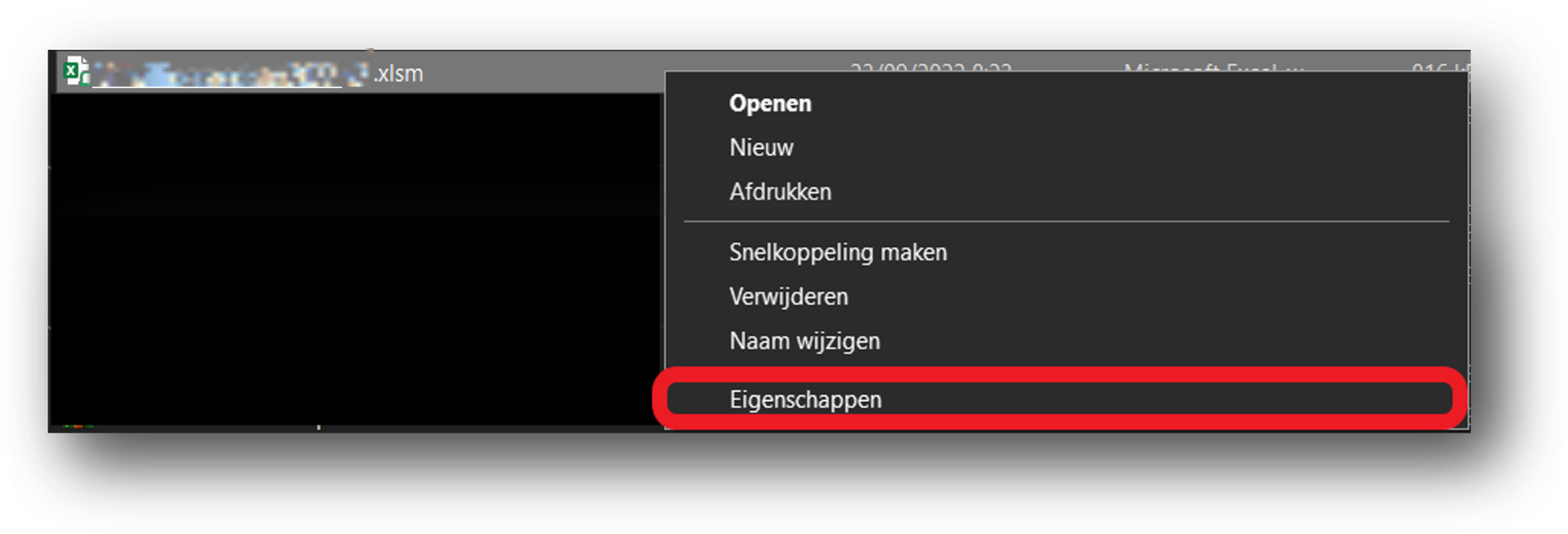 Afbeelding
Afbeelding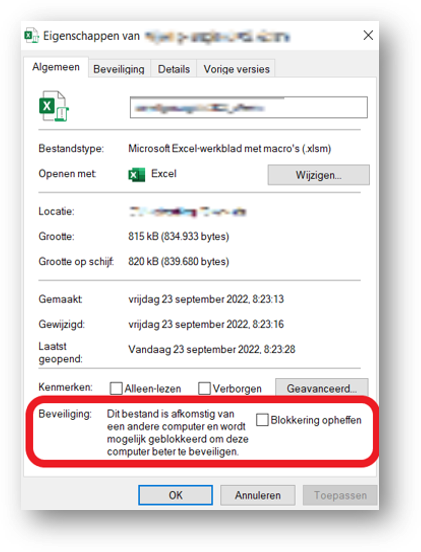
- Voor Excel 2007: Klik bij de melding 'Beveiligingswaarschuwing. Macro's zijn uitgeschakeld.' op 'Opties...' en vervolgens op 'deze inhoud inschakelen'.
Afbeelding
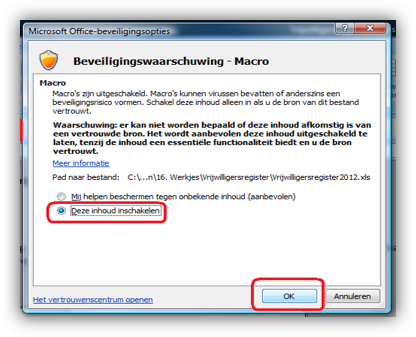
4. Export van (fiscale)fiches naar pdf wordt niet opgeslagen
Speciale tekens
Om bestanden op te slaan is het belangrijk dat de bestandsnaam voldoet aan de vereisten van Windows. Indien niet, zullen de bestanden niet kunnen opgeslagen worden in de map waarin je de tool plaatste.
Bij (fiscale) fiches worden gegevens uit de fiche gebruikt om het bestand gemakkelijker te terug te vinden. Zo gebruiken we de naam van de persoon en het toegekende nummer (kolom 1).
- Neem in deze velden geen tekens op die verboden zijn door Windows.
- Het gaat hierbij om # % & { } / \ [ ] < > * ? $ ! ' " : @ + ` | = ~ en alle emoji's of alt-codes.
- Wil je een scheidingsteken gebruiken in bijvoorbeeld het fiche nummer? Kies dan best een koppelteken -
Malwarebescherming
Een andere oorzaak kan zijn dat je pc extra beveiligingssoftware (malware bescherming) actief heeft, en deze verhinderd dat excel bestanden kan wegschrijven.
- Bij het exporteren van fiches zal je deze software tijdelijk moeten uitschakelen, of instellen dat excel wel acties met bestanden mag uitvoeren.
Schrijfrechten
De tool heeft schrijfrechten nodig op het bestandssysteem van je computer om bestanden aan te maken.
- zorg dat je de tool opslaat in de map "mijn documenten"
- kijk na of er voldoende plaats vrij is om bestanden aan te maken op de harde schijf van je pc
5. Ik krijg een foutmelding '400'...
Deze foutmelding zonder extra uitleg komt er als de programmatie in onze tool niet kan uitgevoerd worden. Dit is meestal te wijten aan de plaats waar je de tool hebt opgeslagen. Windows beveiligt namelijk je pc door downloads niet zomaar toe te laten bepaalde bewerkingen uit te voeren.
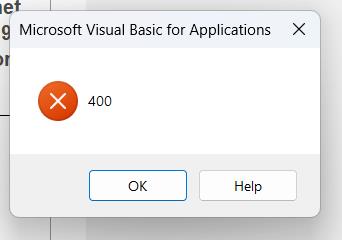
- zorg dat je de tool opslaat in de map "mijn documenten"
- kijk na of er voldoende plaats vrij is om bestanden aan te maken op de harde schijf van je pc (bv tool fiscale attesten en tool attest lidgeld ziekenfonds)
Hoe kan ik de gegevens in de tool beveiligen?
De gegevens in je tool kunnen gevoelige gegevens bevatten, en daarom raden we aan deze te beveiligen. We hebben hierrond een artikel geschreven, dat je in onze kennisbank kan terugvinden via Veilig omgaan met gegevens | Vlaamse Sportfederatie
